萬盛學電腦網 >> windows 7教程 >> win10內置賬戶無法打開應用的設置方法
win10內置賬戶無法打開應用的設置方法
有很多朋友遇到了win10無法使用內置賬戶打開應用的問題,不知如何解決,其實就是大家對win10賬戶的設置有問題,那麼要怎樣進行win10賬戶的正確設置呢?正所謂世上無難事只怕有心人,方法肯定是有的,下面小編介紹win10內置賬戶無法打開應用的設置方法。
方法一:
首先,按住鍵盤,Windows+R,Windows鍵就是有是個方塊的圖形按鍵,Alt旁邊。按下之後,在裡頭輸入:secpol.msc,如圖所示:
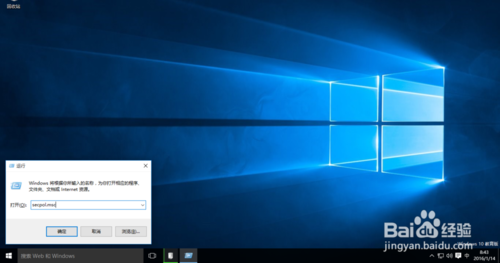
win10無法使用內置賬戶打開應用怎麼辦圖1
輸入完畢,回車(確認),來到“本地安全策略編輯器”如圖所示,然後,按照圖片上的,依次打開:安全設置>本地策略>安全選項>用戶帳戶控制:用於內置管理員帳戶的管理審批模式,然後,雙擊它,將改為:已啟用,點擊應用,再點確定。如圖所示:
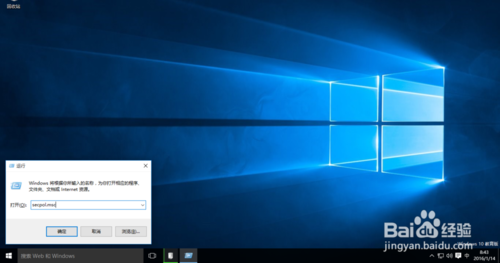
win10無法使用內置賬戶打開應用怎麼辦圖2
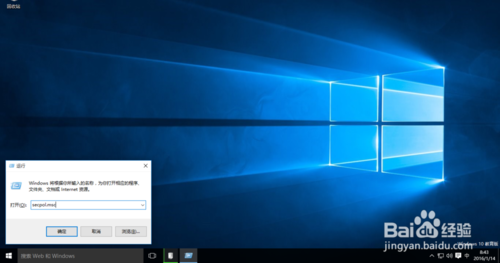
win10無法使用內置賬戶打開應用怎麼辦圖3
確定完了,一定要重啟你的電腦。重啟完了,看看,是不是可以打開應用了。看,打開日歷,正常。
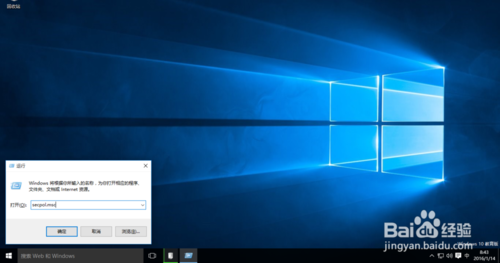
win10無法使用內置賬戶打開應用怎麼辦圖4
方法二:
也是一樣,按住鍵盤,Windows+R,按下之後,在裡頭輸入:regedit,回車,完了,打開注冊表編輯器。
在注冊表編輯器中定位到以下位置(依次打開):
HKEY_LOCAL_MACHINE\SOFTWARE\Microsoft\Windows\CurrentVersion\Policies\System
在右邊找到FilterAdministratorToken,雙擊後將數值數據改為“1”後點擊“確定”。
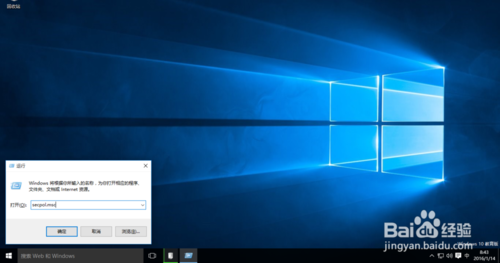
win10無法使用內置賬戶打開應用怎麼辦圖5
注意:如果右邊沒有這個“FilterAdministratorToken”,則需要手動在右邊空白處點擊鼠標右鍵,新建 DWORD(32位)值,並更名為FilterAdministratorToken,將其數值數據改為1。
改完了之後,還要改另外一個,也是一樣,依次找到:HKEY_LOCAL_MACHINE\SOFTWARE\Microsoft\Windows\CurrentVersion\Policies\System \UIPI
我們看到,右邊有個默認的項。將它的值改成1,如圖所示:
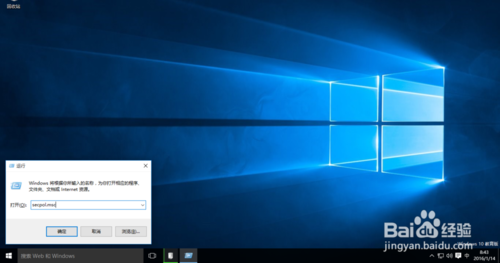
win10無法使用內置賬戶打開應用怎麼辦圖6
兩個改完了,重啟電腦,即可。
以上就是win10無法使用內置賬戶打開應用怎麼辦了,總共有兩種設置win10賬戶的方法,大家可以先嘗試第一種,再試試第二種,總有一款適合你。希望大家喜歡這個方法,也希望大家在使用電腦的過程中會變得更加得心應手。



